
5 minute read
B. ABRIR Y CERRAR CUENTA EN SISTEMA FB
PASO PUESTO ACTIVIDADES
3. Entrega el voucher, recaba firma y entrega copia.
Advertisement
4. Recolectar el voucher y revisar propina.
5. Recaba la firma del supervisor y cliente en comanda
6. Cierra cuenta en sistema FB y archiva voucher. Mesero Al terminar de presentarle sus platillos en la habitación entrega el voucher al cliente, explícale dónde debe firmar y dale unos minutos para firmar y anotar la propina. Sé prudente y no intrusivo, dale espacio a tus invitados y agradece cuando haya firmado.
Toma Órdenes Revisa el voucher y que esté correctamente totalizado con la propina. Entrega la copia amarilla del voucher al cliente y agradece su orden. Entrega el voucher al Toma Órdenes para su registro en el sistema. NOTA: el pago de la propina no es una obligación del cliente, es el resultado de tu trabajo y esmero durante el servicio por lo que nunca exijas o insinúes al cliente el pago de una propina. Todos los vouchers generados en el sistema de comandas deberán estar firmados por el Supervisor de Room
Service, así que una vez que lo haya firmado el Gerente de Departamento recaba la firma de tu supervisor. Si es una cortesía del departamento de Room Service deberá firmarlo antes de llevar el servicio al huésped.
Toma Órdenes Cierra la cuenta en el sistema FB colocando la propina registrada por el cliente en el voucher. Si la propina excede el 25% del monto total de la cuenta, solicita autorización a tu supervisor. Si la propina es en dólares regístrala en pesos utilizando el tipo de cambio vigente. Guarda el voucher en orden según el número.
En Grand Residences utilizamos un Sistema de Restaurantes que nos ayuda a manejar mejor los pedidos, este sistema fue diseñado por el área de Tecnologías de la Información de Royal Resorts, algunos lo conocen como Sistema FB (Food & Beverages).
Te mostraré lo fácil que es utilizarlo, cómo abrir una mesa y cómo realizar las diferentes formas de cobro.
B. Abrir y cerrar cuenta en Sistema FB
Sigue los pasos que a continuación te detallo para abrir una cuenta, imprimir el voucher y cerrar una cuenta en el sistema FB:
1. Abre el programa dando clic en el ícono ubicado en el escritorio de nombre “Rest-Room…”. 2. Ingresa tu clave de acceso:
3. Revisa la actividad en la que se está trabajando ya sea desayuno, lunch o cena, según la hora cambia la actividad con el botón “10 Cambiar actividad”.
4. Selecciona el siguiente botón vacío para abrir una nueva cuenta y anota el número de habitación colocando al final 1, 2 o 3 según el tipo de habitación (1 para A, 2 para B y 3 para C). Esto te servirá para identificar qué sección está solicitando el servicio.
5. Si así lo requieres selecciona el número de comensal que solicitó los platillos, en Room
Service para ser más prácticos ingresa toda la orden al mismo comensal número 1. 6. Selecciona el grupo donde se encuentran los artículos que vas a ingresar, por ejemplo:
“Menú Room Service”, “RS Late Night”, etc.

Número de comensal

7. Selecciona los platillos que solicita el huésped los cuales se irán enlistando en la columna de la izquierda, selecciona “+” o “-” para aumentar o disminuir la cantidad del mismo platillo.
También podrás ingresar los platillos utilizando el teclado para ello da clic en la barra de texto y escribe el artículo utilizando los códigos numéricos que se muestran en los botones siguiendo esta fórmula: grupo+artículo*cantidad*número de comensal. Si es una pieza y es para el comensal 1 no necesitas escribir estos datos. El grupo para Menú Room Service es 32 y para RS
Late Night 29. Ejemplos: 32065*2 = 2 copas de yogurt para el comensal 1 32440 = 1 desayuno americano
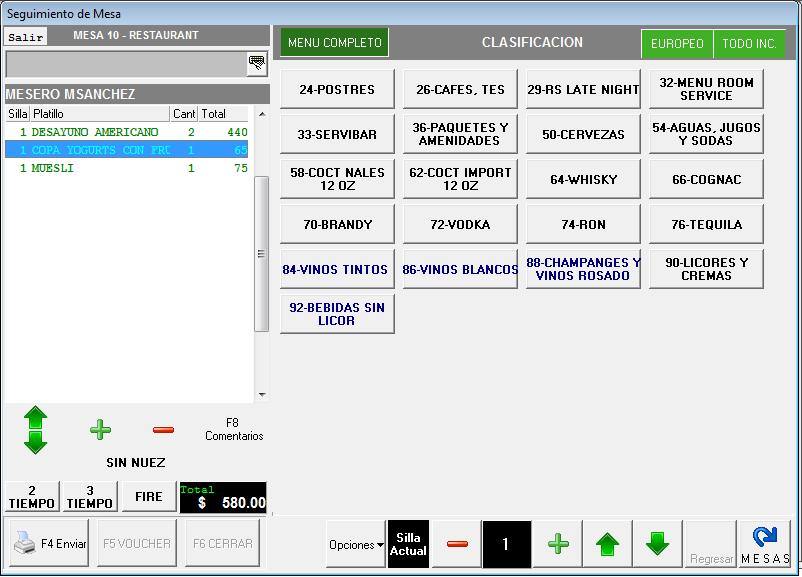
8. Si requieres agregar una observación en algún artículo selecciona el artículo y presiona la tecla F8 o el botón “F8 Comentarios”, elige si deseas que sea temporal o permanente si requieres que este comentario esté siempre disponible para futuros pedidos. Ingresa el comentario y OK. La nota aparecerá debajo del símbolo + o .
Aquí aparecerá la nota

9. Una vez que hayas terminado de seleccionar todo el pedido oprime la tecla F4 o el botón “F4 Enviar” para que se imprima el pedido en la cocina y/o en el bar correspondiente. 10. Oprime el botón “F5 Voucher” o la tecla F5 para imprimir el voucher para el huésped. 11. En la siguiente ventana tendrás que ingresar el número de la tarjeta del huésped para ello abre una nueva ventana del sistema FB (te recomiendo que siempre tengas abiertas 2 ventanas para este fin) y selecciona “Tarjeta”.
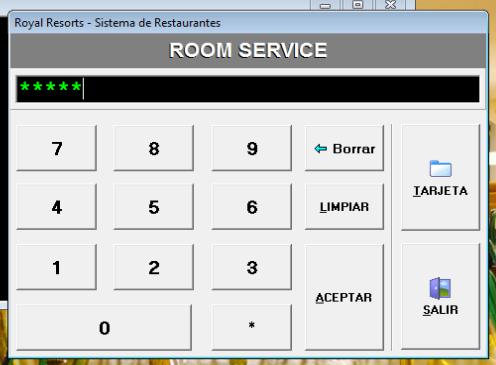
12. En la ventana “Información de huésped” selecciona el club OGR (Grand Residences), anota el número de habitación en el campo “Unit” y oprime 2 veces “Enter”.

13. Se desplegarán los huéspedes registrados en esta habitación, identifica el huésped que está solicitando el servicio y anota en la comanda el número de la llave que es el número de la tarjeta o selecciónalo y oprime Ctr + C para copiarlo y posteriormente pegarlo. Revisa si es el huésped primario el cual está identificado con la palabra True en la columna Primario.
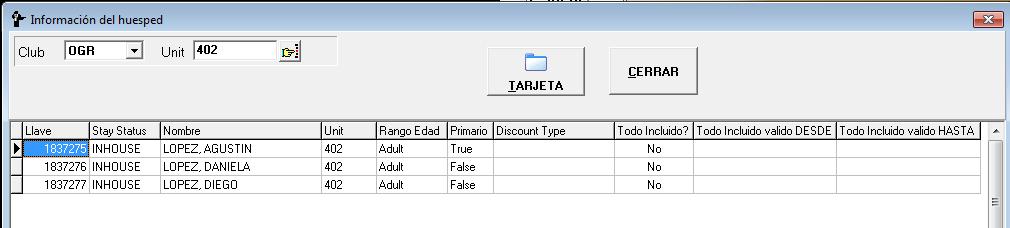
14. Regresa a la ventana de voucher oprime F5 o “F5 Facturar”
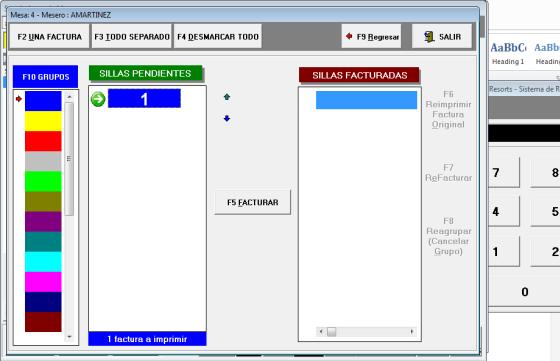
15. Para cargo a la habitación oprime F3 o el botón “F3 Tar. Club”. Aparece una pantalla y oprime “Enter”. 16. Ingresa el club, número de habitación con la letra correspondiente (Ej. 227B) y el número de la tarjeta (oprime Ctr + V para pegar el número copiado en pasos anteriores), oprime “Enter”.
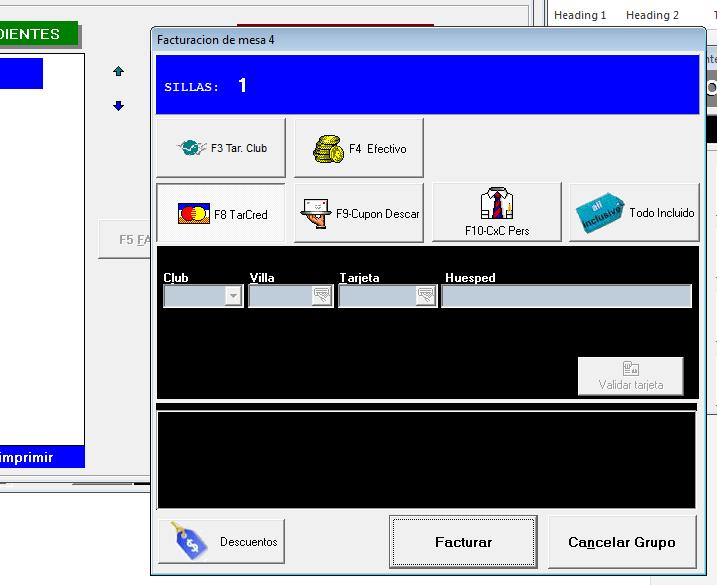
17. Una vez que tengas el ticket firmado por el huésped ingresa al sistema FB, busca la habitación/mesa que vas a cerrar y oprime la tecla F6 o el botón “F6 Cerrar”.


18. Si el huésped dejó propina registrada en el voucher para cargo a su habitación, oprime el botón Propina, en la ventana siguiente anota la cantidad en pesos y oprime “Sí”.


19. Revisa que la cuenta esté correcta y selecciona el botón “Aplica todo y cierra”.







